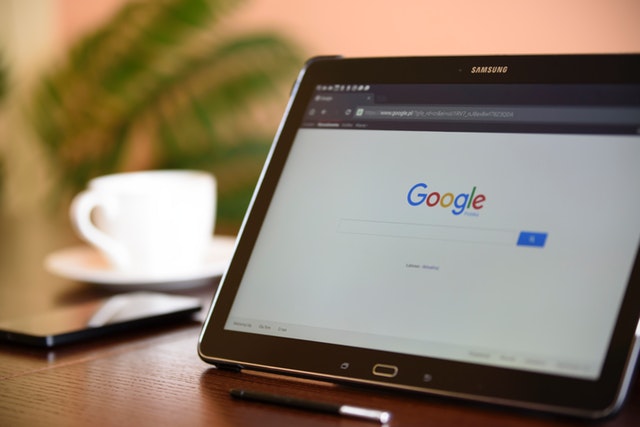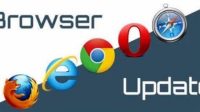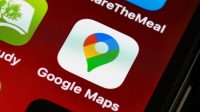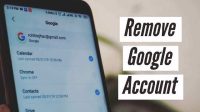Cari informasi, streaming, gaming, dan lain sebagainya bisa dengan mudah kamu temukan di internet. Layanan online ini, memungkinkan user untuk berselancar secara bebas hingga ke seluruh dunia. Jangan lupa juga, telusuri cara update browser. Supaya, internetanmu semakin lancar bebas hambatan. Perbaharui ke versi terbarunya, gunakan Google Chrome atau Opera.
Google Chrome, Opera, Internet Explore, Mozilla, dan masih banyak jenis lainnya yang bisa kalian manfaatkan untuk mencari berbagai hal secara online. Terlebih, kamu dapat akses di berbagai perangkat digital. Mulai dari smartphone, smart TV, hingga kulkas pintar sekalipun. Asalkan, device tersebut tersambung dengan jaringan internet. Simpan hasil pencarian akun.
Kalian yang menggunakan browser Google Chrome, atau jenis lain. Wajib buat akun pribadi terlebih dahulu. Caranya bisa log in melalui email. Secara otomatis, Gmail kamu akan bantu untuk menyimpan semua data atau riwayat hasil pencarian di internet. File atau link juga bisa disimpan di dalamnya. Sangat praktis, aman, dan tidak menghabiskan banyak memori. Gratis.
Daftar Isi
Cara Update Browser

Cara Update Browser di Laptop
Temukan cara pemulihan akun Google Chrome, menggunakan nomor telepon yang aktif dan sudah tersimpan di dalam sistem. Supaya kamu yakin browser yang digunakan memiliki tools keamanan terbaru, langsung aktifkan secara otomatis tombol update pada Play Store kalian. Selain itu, bisa diatur pembaharuannya ketika perangkat connect ke WiFi. Biar hemat datanya.
Hanya saja, dampak dari sistem yang telah diperbaharui akan membuat tampilan browser jadi sedikit berbeda dari sebelumnya. Perubahan ini, berlaku jika pihak perusahaan Google yang membuat peraturan tersebut. Terlepas dari apapun merek dan series perangkat teknologi milik kamu, tampilannya akan terlihat sama. Pastikan jaringan internetmu berada di 4G saat search.
Cara update browser di laptop, hampir mirip dengan apa yang dapat kalian lakukan melalui perangkat smartphone. Umumnya, kamu bisa menemukan informasi pembaharuan ketika akan menutup atau membuka ulang browser. Akan tetapi, bila hal tersebut sudah dilakukan dan pengguna masih tidak temukan notifikasinya. Maka ikuti langkah berikut! Baru di update.
- Masuk ke browser Google Chrome kalian melalui PC/laptop
- Klik ikon titik tiga vertikal yang terdapat di bagian paling atas sebelah kanan dari foto profil akun Google. Pilih temukan “Lainnya”
- Pembaharuan yang tertunda, biasanya akan tampak dari perubahan warna ikon:
- Oranye : Artinya, update sudah dirilis sejak 4 hari lalu oleh sistem
- Merah : Artinya, update sudah dirilis melebihi 7 hari atau 1 minggu lalu oleh Google
- Hijau : Artinya, perilisan update telah dilakukan selama 1-2 hari silam
Berikutnya, buat kalian yang melihat perubahan warna di atas. Sebaiknya kamu langsung saja lakukan update sebelum waktu notifikasi perilisannya semakin tertunda lebih lama lagi. User yang masih menggunakan versi lama, kemungkinan keamanannya cukup rentan. Oleh sebab itu, sangat dianjurkan untuk mengetahui cara update browser di perangkat. Simak berikut ini!
- Masuk ke Google Chrome melalui perangkat PC/Laptop kalian
- Pilih ikon titik tiga vertikal yang terletak di paling atas kanan dari layar
- Pilih “Lainnya”. Kemudian, pilih opsi “Bantuan atau Help”
- Klik “Tentang Google Chrome atau about Chrome” > update browser Chrome kalian
- Apabila tombol perbaharui tersebut tidak muncul di layar perangkat kalian. Artinya, kamu sudah menggunakan Chrome dengan versi paling baru
- Pilih “Luncurkan Kembali” > proses cara update browser selesai
Cara Update Browser Vivo
Tempat untuk mencari berbagai hal dengan menggunakan jaringan internet, dikenal dengan istilah browser. Nah, buat kalian yang sebagian besar waktunya dihabiskan di depan layar HP atau smartphone. Penting! Lakukan pembaharuan browser bawaan. Tapi nih, ada kalanya kamu tidak menyadari kalau sudah mengatur setelan perangkat di mode otomatis. Biar mudah.
Ada 3 pilihan yang dapat kamu pilih, dalam setelan pembaharuan otomatis aplikasi di Play Store. Pertama, berlaku untuk semua jenis aplikasinya bisa kalian update melalui konsumsi data internet. Kedua, hanya aktif disaat ada jaringan WiFi yang terdeteksi oleh perangkat dan tersambung dengan alamat IP tersebut. Ketiga, tidak lakukan auto-update. Mudahnya, manual.
Cara update browser Vivo, bisa kalian terapkan juga pada perangkat smartphone dengan jenis dan merek lainnya. Bukan hanya untuk Vivo saja. Oppo, Xiaomi, Asus, Samsung, pokoknya semua brand di tanah air dapat kamu praktekan pembaharuannya mengikuti langkah-langkah berikut ini! Ada 2 metode pilihan yang bisa menjadi referensi user dalam update browser.
1. Manfaatkan APKPure
Seringkali, ditemukan kasus unik saat melakukan update browser. Misalnya saja, tiba-tiba HP kalian memang tidak menyematkan sistem aplikasi bawaan Play Store. Kalau sudah begini, lalu untuk memperbaharui aplikasinya jadi sulit bukan? Nah.. solusinya, kamu perlu melihat layanan yang terdapat di APKPure. Jangan khawatir, karena apk. ini bukan kategori regional.
Pengguna yang kesulitan untuk mengunduh aplikasi dengan kategori regional, seperti halnya imdb dan sejenisnya. Maka, bisa kamu siasati dengan mencarinya melalui APK Pure. Selain aman, kamu juga bisa temukan instruksi untuk melakukan pembaharuan browser bawaan di perangkat kalian. Mau tahu petunjuk selengkapnya? Simak penjelasan berikut ini!
- Masuk ke browser bawaan smartphone kamu. Ketik di kolom pencarian APKPure. Kemudian, pilih tautan teratas yang pertama kali muncul di layar. Alternatifnya, klik link berikut
- Di halaman utama APKPure, pengguna dapat melihat ikon kaca pembesar atau tempat pencarian. Klik ikonnya
- Ketik nama browser milik kalian yang ingin diperbaharui. Contoh, Google Chrome: Fast & Secure. Kemudian, pilih ikon loop > Enter
- Pilih tampilan aplikasi yang muncul di posisi teratas > lanjutkan ke laman berikutnya
- Klik tombol unduh APK yang disertai dengan informasi besar memori penyimpanan untuk aplikasinya > install
- Tunggu beberapa saat sampai proses unduhan selesai > lanjutkan ke tahapan cara update browser Google Chrome.
2. Perbaharui Browser Via Play Store
Selain memanfaatkan aplikasi bantuan atau pihak ketiga ini, kamu juga bisa langsung coba di Play Store. Apalagi, kalau memang smartphone milik kalian support dengan layanan tersebut. Seingkali, cara ini dilakukan karena kamu sengaja nonaktifkan notifikasi. Tanpa disadari, banyak aplikasi yang sudah ter-install dalam HP kalian butuh pembaharuan. Segera di update.
Cara update browser, tidak perlu menggunakan metode manual kalau kamu sudah mengatur setelan di pilihan auto-update apps. Akan tetapi, sebagai informasi tambahan buat kalian yang malas mengaktifkan pop up pemberitahuan, ada langkah-langkah aman yang bisa bantu pengguna tetap memperbaharui aplikasinya tanpa lihat notifikasi terlebih dahulu. Check here!
- Masuk ke Play Store dan klik di kolom pencarian aplikasi yang ingin diperbaharui
- Sebagai contoh, aplikasi Google Chrome: Fast & Secure. Klik icon loop dan tunggu sampai muncul tampilan pilihan aplikasinya
- Pilih tombol berwarna hijau yang bertuliskan “Update”
- Tunggu sampai proses update selesai dan berganti dengan tulisan “Open”
- Kamu juga bisa tambahkan rating aplikasi sesuai keinginan
Apakah ada tampilan yang tampak berbeda dari versi lama? Itu artinya, kamu telah berhasil lakukan cara update browser. Terlebih, berbagai fitur baru juga langsung aktif dan dapat kalian gunakan kapan saja. So, if you have any interest about other topics. We can share it and make sure to stay tune on Wigatos. Have a nice day, and bye bye!